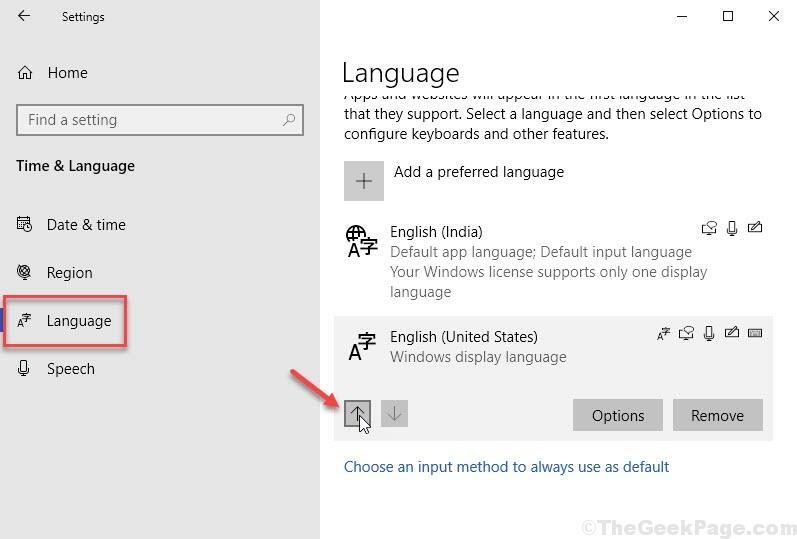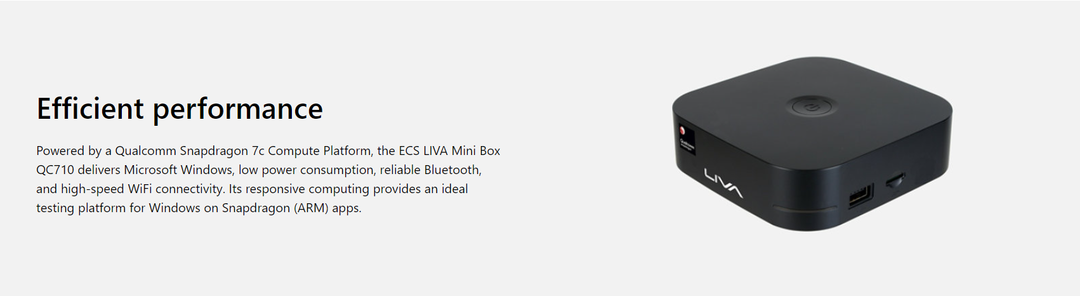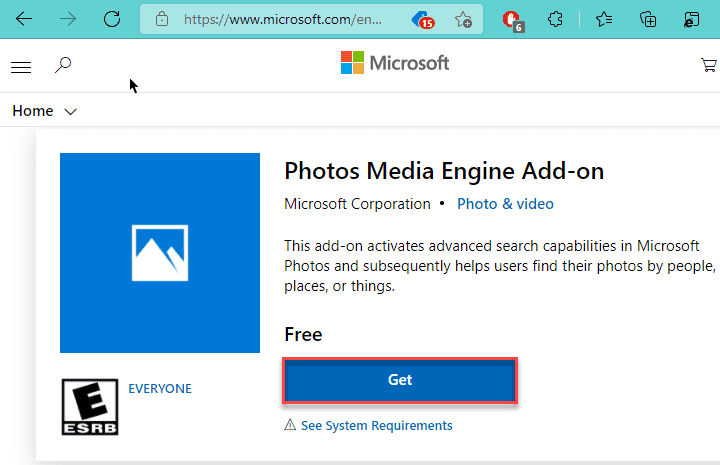Ein Reddit-Benutzer hat ein Problem gepostet, das bei den meisten Windows 10-Benutzern auf der Welt aufgetreten ist. Es sagt, wann immer er Suche für etwas in seinem Taskleiste, wird oben die folgende Meldung angezeigt.
Wir bereiten die Suche vor

Der wahre Schuldige für das Problem ist der SearchUI Prozess, der stecken bleibt. Sie müssen diesen Vorgang beenden und neu starten, um Ihre Suche zu beheben. Die Indizes werden nach Beendigung des Prozesses neu erstellt und diese Meldung oben verschwindet. Nach dem Neustart dieses Prozesses beginnt Ihre Suche wieder korrekt zu funktionieren.
So beheben Sie die Windows 10-Suche, die "Wir bereiten die Suche vor" anzeigt
Schritt 1 – Drücken Sie die Tasten Strg+Alt+Entf und öffnen Sie den Task-Manager
Schritt 2 – Klicken Sie nun auf das Einzelheiten Tab.
Schritt 3 – Prozess namens suchen SearchUI.exe und Prozessbaum beenden.
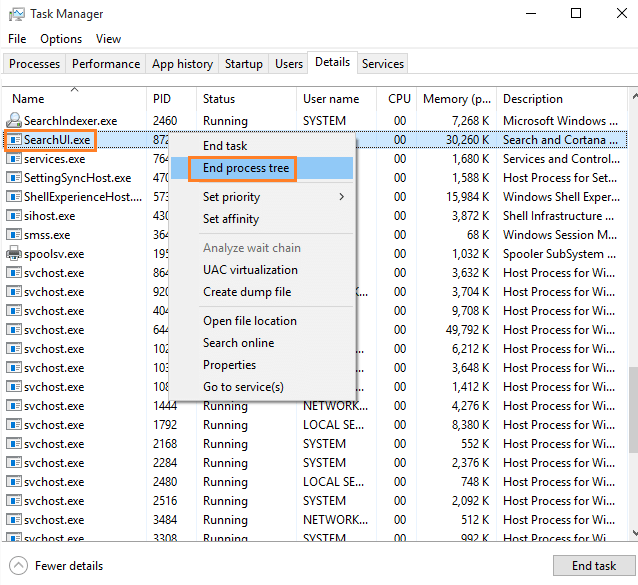
Schritt 4 – Nach einigen Minuten wird der Prozess neu gestartet und widerrufen. Beim Neustart werden wieder neue Suchindizes erstellt und Sie erhalten die Meldung nicht mehr.
Wenn Sie der Meinung sind, dass das Problem weiterhin besteht, können Sie Ihr Suchproblem in der Windows 10-Taskleiste im unten angegebenen Formular kommentieren.
Fix 2 – Suchindex neu erstellen
1. Drücken Sie Windows-Taste + R zusammen zu öffnen LAUF.
2. Schreiben SteuerungPanel hinein und klicke OK.
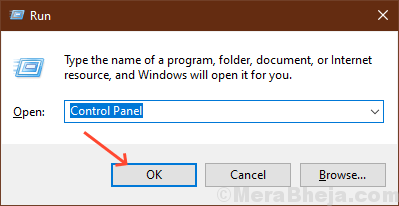
3. Klicken Sie auf Ansicht nach und wählen Sie große Symbole aus. Klicken Sie nun auf Indizierungsoptionen.
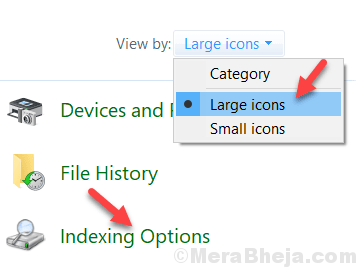
4. Klicke auf Ändern.
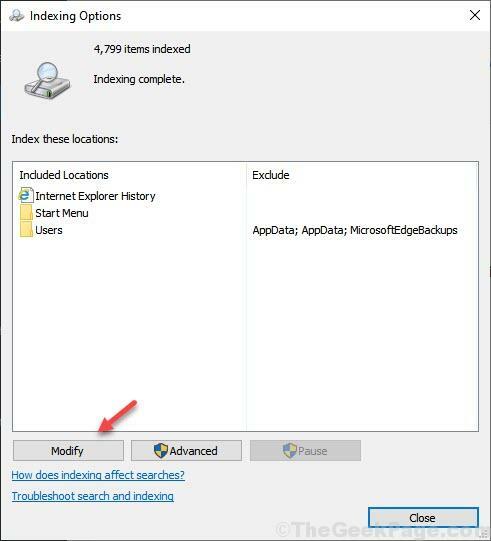
5. Klicke auf Benutzer im Abschnitt Zusammenfassung der ausgewählten Standorte unten.
Klicken Sie dann auf den Abwärtspfeil neben Benutzer im oberen Abschnitt, um es zu erweitern, und stellen Sie dann sicher, dass es ausgewählt ist und Ihr Nutzername ausgewählt ist oder nicht.
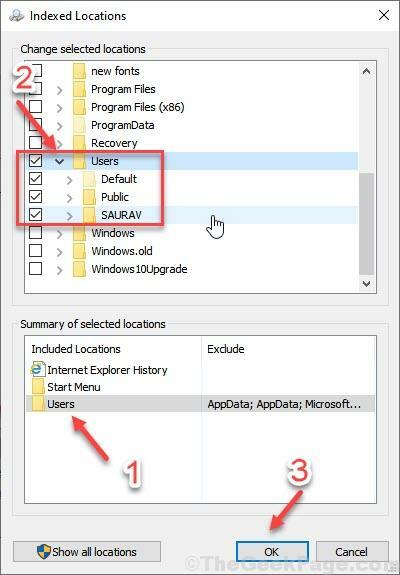
6. Dann klick auf OK.
7. Klicken Sie nun auf Fortgeschritten.

8. Klicke auf wieder aufbauen Index neu aufzubauen.
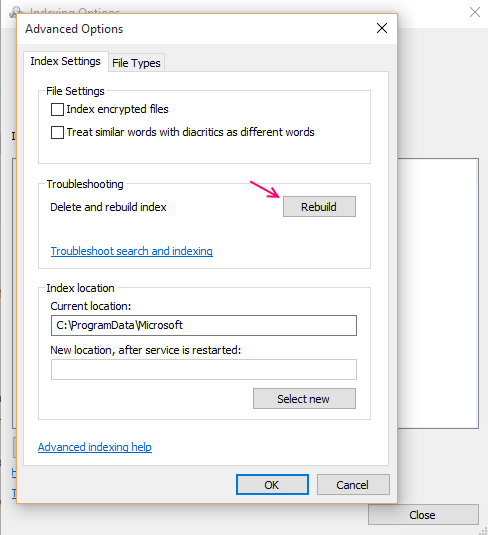
Fix 3 – Legen Sie Englisch (Uns) als Ihre Standardsprache fest
Gehen Sie zu Einstellungen > Sprache und ändern Sie Ihre Standardsprache in Englisch-US.